暂未设置文章
windows7怎么打开蓝牙图标
资讯 0
在 Windows7 操作系统中,打开蓝牙图标是一个相对简单但可能会让一些用户感到困惑的操作。蓝牙技术的出现,使得我们能够更方便地连接各种蓝牙设备,如鼠标、键盘、耳机等,为我们的生活和工作带来了极大的便利。下面,我们将详细介绍在 Windows7 系统中如何打开蓝牙图标。
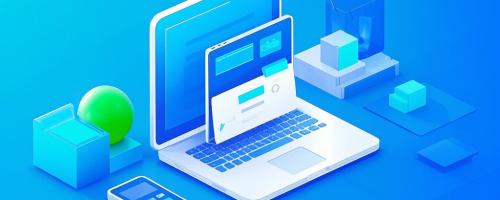
一、检查蓝牙硬件是否已安装
我们需要确保电脑的硬件中已经安装了蓝牙适配器。通常情况下,现代的笔记本电脑和一些台式机主板都会集成蓝牙功能,但也有一些电脑需要额外购买蓝牙适配器并进行安装。你可以通过以下几种方式来检查蓝牙硬件是否已安装:
1. 打开电脑的“设备管理器”。可以通过在“开始”菜单中搜索“设备管理器”并打开它,或者在控制面板中找到“设备管理器”选项。
2. 在设备管理器中,展开“蓝牙”或“网络适配器”类别。如果看到带有蓝牙标识的设备,说明蓝牙硬件已安装;如果没有看到相关设备,则可能需要安装蓝牙适配器或检查硬件连接。
二、启用蓝牙功能
如果已经确认蓝牙硬件已安装,接下来需要启用蓝牙功能。具体步骤如下:
1. 点击电脑桌面右下角的网络图标,通常是一个地球形状的图标。在弹出的菜单中,选择“打开网络和共享中心”。
2. 在网络和共享中心窗口中,点击左侧的“更改适配器设置”链接。
3. 在适配器设置窗口中,你会看到电脑连接的各种网络适配器,如以太网、无线网卡等。找到带有蓝牙标识的适配器(通常是“Bluetooth Network Connection”或类似名称),右键点击它,然后选择“启用”。
4. 如果系统提示需要安装蓝牙驱动程序,按照提示入蓝牙适配器的驱动光盘或从官方网站下载并安装最新的驱动程序。
三、打开蓝牙图标
经过前面的步骤,蓝牙功能已经启用,但此时还没有看到蓝牙图标。在 Windows7 系统中,蓝牙图标通常会显示在任务栏的通知区域中。具体操作如下:
1. 将鼠标指针移至任务栏的右下角,在系统托盘区域中,你应该能够看到一个蓝牙图标。如果没有看到,可能是蓝牙功能尚未完全启动或图标被隐藏了。
2. 若蓝牙图标被隐藏,可以通过以下方法显示它。右键点击任务栏空白处,在弹出的菜单中选择“属性”。
3. 在任务栏属性窗口中,找到“通知区域”部分,点击“自定义”按钮。
4. 在自定义通知区域窗口中,找到“蓝牙”选项,将其设置为“显示图标和通知”,然后点击“确定”按钮。
5. 再次将鼠标指针移至任务栏的右下角,此时应该能够看到蓝牙图标显示出来了。
四、搜索蓝牙设备并连接
当蓝牙图标显示出来后,你可以点击它打开蓝牙设置窗口。在蓝牙设置窗口中,你可以看到蓝牙的状态(已开启或已关闭),以及附近的蓝牙设备列表。如果有其他蓝牙设备处于可发现状态,它们的名称会显示在列表中。
要连接一个蓝牙设备,只需在设备列表中选择该设备,然后点击“连接”按钮。系统会尝试与设备建立连接,如果设备需要输入配对码或进行其他验证操作,按照设备的提示进行操作即可。
在 Windows7 系统中打开蓝牙图标并连接蓝牙设备并不复杂,只需按照上述步骤进行操作即可。确保蓝牙硬件已安装并启用,然后通过任务栏的通知区域找到蓝牙图标并进行相关设置。这样,你就可以轻松地使用蓝牙技术连接各种设备,享受便捷的无线连接体验。
需要注意的是,不同型号的电脑和蓝牙设备在具体操作步骤上可能会略有差异,但基本原理是相同的。如果在操作过程中遇到问题,可以参考电脑的用户手册或在互联网上搜索相关的解决方案。
本网站部分资源来自网络,仅供大家学习参考,请与24小时之内删除 软件无法下载或下载后无法使用,请点击报错,谢谢!
相关推荐
暂无记录




















